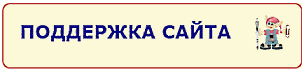База данных в Excel

Бывают домовые, а я - ОФИСНЫЙ! Облегчаю трудовые будни! |
Главная | Карьера | Трудовое законодательство |
|---|

Семь правил обогащения
Чтобы стать богатым, необходимо изучать правила обращения с деньгами и управления личными финансами... читатьEXCEL ДЛЯ "ЧАЙНИКОВ" И НЕ ТОЛЬКО
ВСЕ УРОКИ
Поиск по сайту:

База данных в Excel
Как правило, база данных представляет собой большую таблицу, куда заносятся все данные о клиентах, товарах и т.д. Наличие базы данных в Excel позволяет сделать сортировку по определенным параметрам и быстро найти любую информацию.
Для начала работы с базой данных, ее, конечно, нужно создать. Если Вы не пробовали раньше создавать таблицы в Excel, предлагаю перейти по ссылке и научиться.
Если же для Вас это не проблема, будем использовать те возможности, которые дает нам база данных.
с базой данных, ее, конечно, нужно создать. Если Вы не пробовали раньше создавать таблицы в Excel, предлагаю перейти по ссылке и научиться.
Если же для Вас это не проблема, будем использовать те возможности, которые дает нам база данных.
Поиск информации в Excel, и в т.ч. в базе данных
может осуществляться двумя способами:
1. Использование функции поиска
Вызвать функцию поиска и замены в Excel можно тремя способами:
- одновременным нажатием SHIFT и F5;
- "Правка" в главном меню -> "Найти"
- бинокликом в меню правки вверху страницы.

Если Вы не видите у себя биноклика, его можно добавить в панель и он всегда будет там виден. Т.е. Вы можете самостоятельно выбрать нужные Вам функции (см. как это сделать).
2. Использование фильтра
Именно функция автофильтра помогает не только найти информацию в огромном массиве данных, но и сделать сортировку по определенным параметрам.
 Следует отметить, что автофильтр работает в том случае, если между сортируемыми строками нет пробелов. Т.е. в каждой строке, участвующей в сортировке, должно быть хотя бы одно значение в одном из столбиков. Если таблица этого не предусматривает, можно добавить для этого специальный столбик слева, куда можно внести любые значения, после чего такой столбик можно скрыть.
Следует отметить, что автофильтр работает в том случае, если между сортируемыми строками нет пробелов. Т.е. в каждой строке, участвующей в сортировке, должно быть хотя бы одно значение в одном из столбиков. Если таблица этого не предусматривает, можно добавить для этого специальный столбик слева, куда можно внести любые значения, после чего такой столбик можно скрыть.
Как же установить автофильтр?
Необходимо активизировать шапку, нажатием левой кнопки мыши на серое поле, зайти в "Данные" главного меню и выбрать закладки "Фильтр" -> "Автофильтр":

после чего в правом нижнем углу каждой ячейки шапки появится кнопочка.
С помощью такой кнопочки можно:
1. Отсортировать подобные значения
Например в ниже представленном примере мы отсортируем всех клиентов, с которыми были подписаны договоры в 2010 году. Нажмем на кнопочку в нижнем правом углу поля "Год заключения договора" и выберем 2010:

2. Задать условие и отсортировать значения, соответствующие условиям
Например, нам нужно выяснить, с какими клиентами нужно перезаключить договор в 2011 году в связи с окончанием его срока.
Для этого мы нажимаем на кнопочку в правом нижнем углу поля "Срок договора" и выбираем "Условие...". Выбираем среди команд "больше или равно" и "меньше или равно", среди значений - соответственно первую и последнюю дату 2011 года.

Получаем:

Таким образом, не роясь в бумагах и реестрах, мы без особых усилий сформировали список клиентов, с которыми нужно перезаключить договор в ближайшее время.
Для того, чтобы вернуться к общему списку, нужно нажать на ту же кнопочку в поле "Срок договора" и выбрать "Все".
Автофильтр - многофункциональный помощник при правильном употреблении. С его помощью можно совершать много действий. Например:
Посчитаем количество клиентов по каналам продаж
С помощью автофильтра мы можем посчитать количество наших клиентов по каналам продаж, если это потребуется для каких-либо отчетов.
Для этого можно присвоить каждому клиенту значение единицы и с помощью автосуммы посчитать их количество.
 Маленький секрет: если сначала сделать сортировку по одному из каналов продаж, а потом добавить автосумму, то при смене канала, сумма будет работать.
При этом не забудьте захватить область автосуммы с небольшим запасом (на одну ячейку больше сверху и снизу), иначе некоторые значения из других каналов продажи могут не попасть в расчет.
Маленький секрет: если сначала сделать сортировку по одному из каналов продаж, а потом добавить автосумму, то при смене канала, сумма будет работать.
При этом не забудьте захватить область автосуммы с небольшим запасом (на одну ячейку больше сверху и снизу), иначе некоторые значения из других каналов продажи могут не попасть в расчет.

Если же сделать автосумму без фильтра, то после выбора канала продаж, каждый раз придется протягивать автосумму заново.
В следующем уроке мы продолжим работать с автофильтром, а также совместим его работу с функцией сортировки.
Помните, любая программа призвана облегчить нам жизнь, а не затруднить! При правильном подходе к компьютеру Вы осводите свое время для более полезных вещей.Если после прочтения статьи у Вас остались вопросы или вы хотели бы видеть в данном разделе определенные темы напишите мне письмо с пометкой "эксель" по адресу: ngt@inbox.ru
![]()
Проверьте, соблюдается ли Трудовой Кодекс в вашей компании
Возможно, вы уже давно трудитесь в своей компании или пришли совсем недавно и полностью сосредоточены на своей работе, не замечая происходящего вокруг. А уверены ли вы, что в компании соблюдаются основные требования Трудового Кодекса? В ваших интересах знать, на что вы имеете право, чтобы работать более эффективно читатьВы нашли полезную информацию и хотите как-то отблагодарить меня?
Ежегодный оплачиваемый отпуск. На что вы имеете право?
Лето – жаркая пора. И все мысли только об отдыхе. Очень хочется уехать подальше от города с бесконечными пробками и душными офисами.Имеете ли вы право на столь желанный отпуск? Давайте разберемся.читатьКак провести презентацию и заслужить доверие аудитории
Важной частью презентации были и остаются ответы на вопросы участников. Эта часть может уничтожить все труды презентатора, а может спасти не слишком удачную презентацию. читатьБрать или не брать кредит? Как не попасть в долговую яму
Как показывает мировой финансовый кризис, кредиты не всегда доводят до добра. Всегда ли кредит приносит компании благо, и в каком случае лучше от него воздержаться?
читать
кредиты не всегда доводят до добра. Всегда ли кредит приносит компании благо, и в каком случае лучше от него воздержаться?
читать
2011-2016 Перепечатка материалов возможна лишь при указании прямой индексируемой гиперссылки